Instalacja nagłówków jądra Manjaro Linux
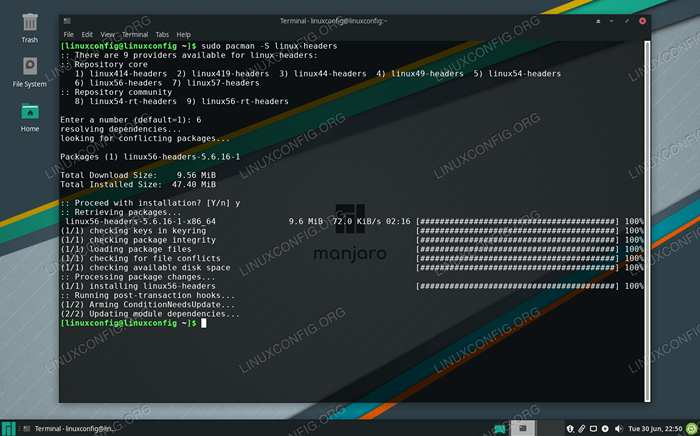
- 4364
- 585
- Tacjana Karpiński
Jądro Linux jest rdzeniem dystrybucji Linuksa i składa się z trzech rzeczy: samego jądra, nagłówków jądra i dodatkowych modułów jądra. Nagłówki jądra służą do definiowania interfejsów urządzeń. Na przykład można je użyć do kompilacji modułu, który kontroluje kartę graficzną i sterownik komputera.
Głównym powodem, dla którego możesz okazać się, że musisz zainstalować nagłówki jądra, jest kompilacja modułów jądra i potrzebujesz Linux, aby uzyskać dostęp i komunikować się ze sprzętem, zgodnie z przeznaczeniem. Czasami sterowniki urządzeń mogą wymagać aktualizacji nagłówków jądra w systemie, aby poprawnie funkcjonować. Innym razem mogą wystąpić problemy z kompatybilnością z nowymi wersjami i musisz cofnąć aktualizację. Proces tego wykonywania może się różnić w zależności od dystrybucji, ale w tym przewodniku będziemy wykonywać kroki specjalnie dla Manjaro Linux. Kontynuuj czytanie, aby dowiedzieć się, jak zainstalować nagłówki jądra, sprawdź wersję zainstalowanych nagłówków jądra i przełącz między wersjami nagłówka jądra na Manjaro.
W tym samouczku nauczysz się:
- Nagłówki API Linux vs
- Zainstaluj lub zaktualizuj nagłówki jądra
- Przełącz między wersjami nagłówka jądra
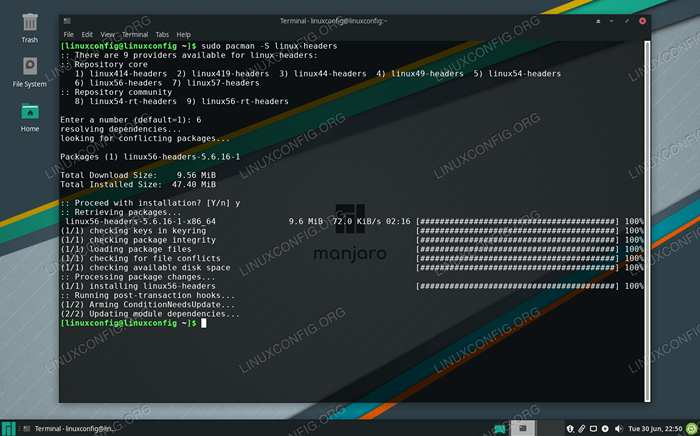 Instalowanie nagłówków jądra na Manjaro
Instalowanie nagłówków jądra na Manjaro | Kategoria | Wymagania, konwencje lub wersja oprogramowania |
|---|---|
| System | Manjaro Linux |
| Oprogramowanie | Nagłówki jądra |
| Inny | Uprzywilejowany dostęp do systemu Linux jako root lub za pośrednictwem sudo Komenda. |
| Konwencje | # - Wymaga, aby podane polecenia Linux są wykonywane z uprawnieniami root bezpośrednio jako użytkownik root lub za pomocą sudo Komenda$ - Wymaga, aby podane polecenia Linux zostały wykonane jako zwykły użytkownik niepewny |
Uzyskanie odpowiedniego pakietu
Aby wyjaśnić wszelkie zbliżające się zamieszanie, wypowiedzimy, że Arch Linux, przodek Manjaro, używa dwóch osobnych, ale podobnie nazwanych pakietów nagłówka. Jeden jest Linux-API-Headers który jest zdezynfekowany do użytku w przestrzeni użytkowników. Ten pakiet jest wykorzystywany, gdy użytkownik próbuje skompilować własne biblioteki, jak glibc Na przykład.
Musisz wiedzieć, że ten pakiet API nie ma nic wspólnego z samymi nagłówkami jądra Linux. Oba są niezależne od siebie i mogą być w różnych wersjach. W tym przewodniku pracujemy z nagłówkami jądra, a nie z nagłówkami API.
Sprawdź wersję nagłówka jądra
Możesz zobaczyć wersję bieżących nagłówków jądra systemu, otwierając terminal i wykonując następujące polecenie. To instruuje Pacmana, aby odzyskał listę wszystkich pakietów zainstalowanych w systemie i GREP specjalnie dla nagłówków.
$ PACMAN -Q | Grep nagłówki
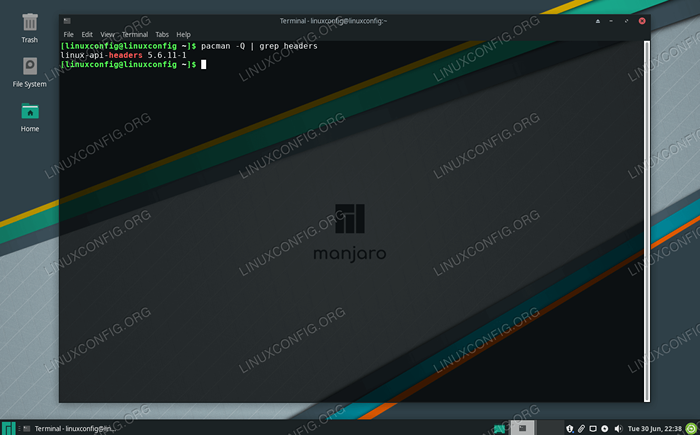 Sprawdź aktualnie zainstalowane nagłówki z Pacman
Sprawdź aktualnie zainstalowane nagłówki z Pacman W naszym systemie testowym mamy świeżą instalację Manjaro. Znowu Linux-API-Headers Pakiet jest nie Nagłówki jądra.
Jeśli system ma zainstalowane nagłówki jądra, zobaczysz wersję na tym wyjściu.
Zainstaluj lub zaktualizuj nagłówki jądra
Ogólnie rzecz biorąc, wersja nagłówków jądra naszego systemu powinna odpowiadać wersji samego jądra. Może nie być tak, jeśli masz problemy z kompatybilnością i chcesz zainstalować starszą wersję lub jeśli potrzebujesz przetestować najnowsze pakiety nagłówka jądra, instalując bardziej ulepszoną wersję.
Otwórz terminal i wpisz następujące polecenie, aby sprawdzić wersję jądra systemu Manjaro:
$ uname -r
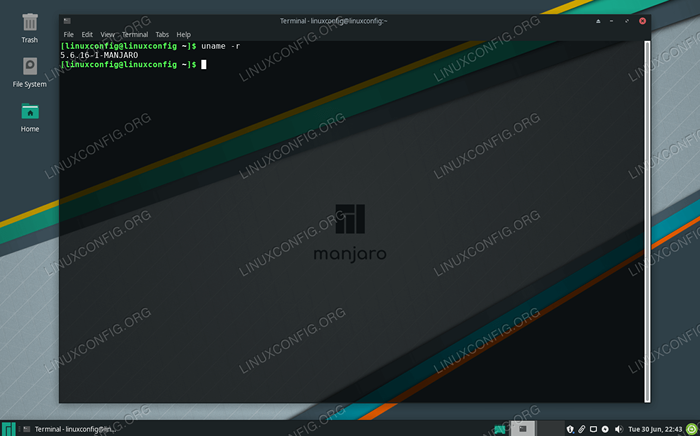 Sprawdź wersję jądra za pomocą polecenia niezamanego na Manjaro
Sprawdź wersję jądra za pomocą polecenia niezamanego na Manjaro Jak widać na zrzucie ekranu, wersja jądra w naszym systemie testowym jest 5.6.16-1. Pierwsze dwa liczby są tutaj ważne, więc pamiętajmy 5.6.
Teraz zaktualizujmy nasze nagłówki jądra, aby były na równi z samym jądrem. Lub, jeśli w ogóle nie masz zainstalowanych nagłówków jądra, to polecenie zainstaluje je dla Ciebie. Wpisz następujące polecenie w swoim terminalu:
$ Sudo Pacman -s Linux -Headers
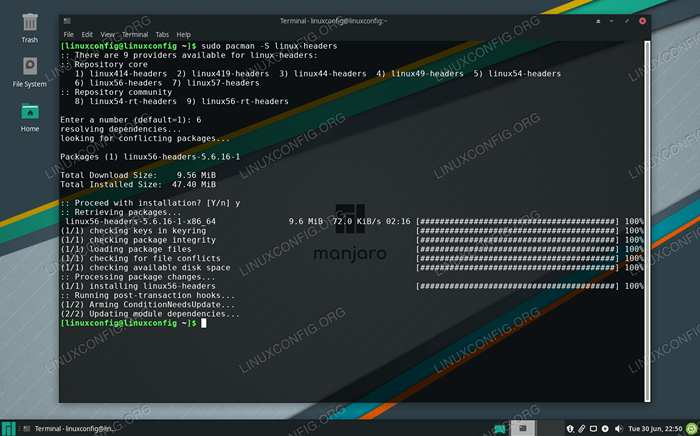 Wybierz żądaną wersję nagłówków jądra do zainstalowania
Wybierz żądaną wersję nagłówków jądra do zainstalowania Jeśli masz już zainstalowane nagłówki jądra, Pacman będzie je aktualizować. W przeciwnym razie Pacman przedstawi ci kilka opcji. O ile nie masz unikalnej okoliczności, chcemy wybrać spośród opcji podstawowych repozytorium. Mamy tutaj siedem różnych wyborów. Jak omówiono, istnieje kilka sytuacji, w których możesz chcieć zainstalować starsze nagłówki jądra, ale ogólnie będziesz chciał je w tej samej wersji co samo jądro.
Ponieważ nasza maszyna testowa uruchamia jądro 5.6.X, Wybierzemy opcję 6, która instaluje Linux56-Headers pakiet.
Sprawdź ponownie, aby zobaczyć, że pakiet został poprawnie zainstalowany.
$ PACMAN -Q | Grep nagłówki
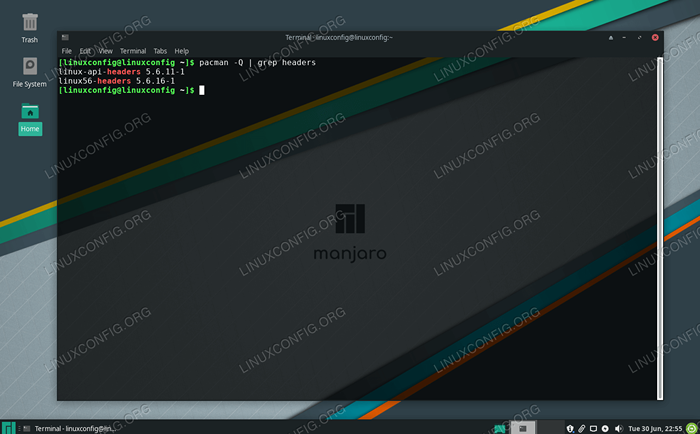 Użyj Pacmana, aby sprawdzić, czy nowe nagłówki jądra zostały pomyślnie zainstalowane
Użyj Pacmana, aby sprawdzić, czy nowe nagłówki jądra zostały pomyślnie zainstalowane Może być konieczne ponowne uruchomienie systemu, aby zacząć korzystać z nagłówków jądra.
$ reboot
Przełącz między wersjami nagłówka jądra
Jeśli chcesz zmienić wersje nagłówka jądra, masz opcję aktualizacji lub obniżenia. Opisaliśmy aktualizację powyżej, ale tutaj jest polecenie:
$ Sudo Pacman -s Linux -Headers
Aby obniżyć się, musisz usunąć bieżącą wersję zainstalowanych nagłówków, a następnie możesz użyć Pacman do zainstalowania starszej wersji. Na przykład, aby usunąć nasze 5.6 Nagłówki:
$ sudo pacman -r Linux56 -Headers
Następnie wydaj następujące polecenie i wybierz wersję, której chcesz użyć:
$ Sudo Pacman -s Linux -Headers
Będziesz miał opcję zainstalowania różnych wersji nagłówka z rdzenia repozytorium lub repozytorium społeczności.
Wniosek
W tym przewodniku widzieliśmy, jak zainstalować, aktualizować i przełączać między wersjami nagłówka jądra na Manjaro Linux. Omówiliśmy także ważne zastrzeżenie arcy-unique na temat Linux-API-Headers pakiet, który powoduje trochę zamieszania z niedoświadczonymi.
Powiązane samouczki Linux:
- Rzeczy do zainstalowania na Ubuntu 20.04
- Instalacja Manjaro Linux
- Przewodnik dla początkujących Manjaro Linux
- Rzeczy do zrobienia po zainstalowaniu Ubuntu 20.04 Focal Fossa Linux
- Manjaro Linux Windows 10 Dual Boot
- Wprowadzenie do automatyzacji, narzędzi i technik Linuksa
- Rzeczy do zrobienia po zainstalowaniu Ubuntu 22.04 JAMMY Jellyfish…
- Jak zainstalować sterowniki NVIDIA na Ubuntu 20.10 Groovy…
- Jak zainstalować sterowniki NVIDIA na Ubuntu 21.04
- Manjaro Linux vs Arch Linux

